Как проверить работоспособность компьютера — обзор 13 проверенных инструментов
Независимо от того, кто вы, новичок или профессионал, ваша Windows в конечном итоге столкнется с проблемами, которые не так легко диагностировать. Можно нанять кого-нибудь для устранения проблемы, но это должно быть крайней мерой. Сначала мы рекомендуем сначала дать шанс рассмотренным в этой статье инструментам для проверки работоспособности компьютера .
Аппаратные проблемы чаще всего возникают, когда вы используете устаревшую версию операционной системы ( Vista , 7 или 8 ) или самую современную версию.
Но иногда просто хочется знать, какое оборудование используется. Вот инструменты, которые, помогут в этом:
Проверка компьютера на ошибки с помощью CPU-Z
Небольшая программа, которая сканирует конфигурацию аппаратной части ПК. Это необходимо, если вы захотите обновить комплектующие вашего компьютера и избежать проблем с совместимостью:

Проверка работоспособности компьютера — «Системный монитор» (Performance Monitor)
Как и в более ранних версиях операционной системы, в Windows 10 есть « Системный монитор », только теперь он доступен в виде приложения. После запуска посмотрите на боковую панель. В разделе « Средства наблюдения » вы должны увидеть « Системный монитор »:

По умолчанию монитор отображает только параметр « % загруженности процессора ». Он показывает, насколько процессор используется сейчас. Но можно добавить больше счетчиков, таких как использование диска, питание, размер файла подкачки, размер индекса поиска и другие показатели, важные для проверки компьютера на работоспособность.
Как провести диагностику компьютера самостоятельно с помощью монитора стабильности (Reliability Monitor)
Монитор стабильности – это скрытый инструмент, который существует еще со времен Windows Vista , но многие даже не слышали о нем. Он находится на панели управления в разделе « Система и безопасность » — « Центр поддержки »- « Обслуживание » — « Показать журнал стабильности работы »:

Здесь вы увидите хронологию событий и ошибок, которые произошли в течение заданного периода времени. Синяя линия – это оценка ( по шкале от 1 до 10 ) того, насколько стабильна операционная система с течением времени.
Если что-то часто выходит из строя, стоит посмотреть монитор стабильности: выбрать ошибку и нажать « Поиск решения » ( Check for a solution ).
Тестер для блоков питания ATX
Очень простой и в тоже время полезный инструмент, позволяет быстро проконтролировать наличие основных напряжений и их фактическое значение, а также только наличие напряжения на дополнительных разъемах.

В нашем случае тестер показывает значения напряжения на основном и дополнительном разъемах питания и показывает только наличие напряжения на SATA-разъеме (зеленые светодиоды слева).
Однако основной интерес представляет индикатор с маркировкой PG, который показывает наличие сигнала PowerOK, отображая время его появления. Данный сигнал указывает материнской плате, что все напряжения после включения пришли в норму, после чего происходит ее старт.
При отсутствии этого сигнала мы будем наблюдать классическую картину: индикаторы светятся, вентиляторы работают, компьютер не стартует. Данный прибор позволяет быстро выявить виновника происходящего, что особенно актуально при отсутствии под рукой заведомо исправного блока питания (например на выезде). На фотографии ниже неисправный блок питания (нет PowerOK):

Повторимся, полезность данного инструмента трудно переоценить, если раньше для проверки блока питания приходилось иметь под рукой тестовый стенд, замерять напряжения тестером или стартовать ПК с заведомо исправным блоком, то теперь достаточно просто подключить разъемы к прибору и получить результат, а небольшие размеры позволяют легко брать его с собой на выезд.
Мониторинг компьютерного «железа»
Программы наблюдения за ПК в локальной сети позволяют вести точный учет аппаратного обеспечения. ИТ специалисты смогут оперативно узнать о пропаже и неисправности какого-либо компонента либо о его замене. При обнаружении изменений они заносятся в журнал, и о них оповещается администратор сети. Если нужно отслеживать определенные параметры на рабочих станциях пользователей с конкретной частотой и получать оповещения при их изменении, возможно будет настроить сбор данных по расписанию. В этом случае мониторинг ресурсов компьютера будет вестись в автоматическом режиме.

Многие программы не только формируют отчеты по компонентам компьютеров, но и следят за их работоспособностью – контролируется функционирование жестких дисков и их температура. Когда какой-либо диск перегревается или приложение выдает прогноз о том, что он может выйти из строя, сисадмин увидит отчет, содержащий критические замечания по работе ПК с предупреждением.
От чего зависит стоимость проведения проверки ИТ-систем?
На стоимость аудита компьютерных систем влияет масштаб обследования — количество рабочих мест, серверов и т.д., сотрудников аудируемого предприятия, его филиалов. Имеет значение также, насколько детальным и комплексным будет исследование: комплексный ИТ аудит на предприятии наиболее дорогой, а вот экспресс-аудит может оказаться даже бесплатным, если системный интегратор проводит его в рамках какого-либо будущего проекта.
Стоимость проверки определяется заранее, до начала работ, на этапе планирования аудита. Она может быть сразу фиксированной и записанной в договоре ИТ-аудита, или же, если объем работ сложно оценить заранее, устанавливается стоимость часа ИТ-аудита. Обычная цена для Санкт-Петербурга и Москвы колеблется в районе 2000-3500 руб, в зависимости от профиля сотрудников, участвующих в аудите.
Распространенной практикой являются тендеры на аудит ИТ.
PRTG Network Monitor
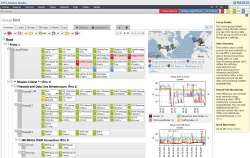
Программный компонент PRTG, совместимый с устройствами на базе ОС Windows, предназначен для мониторинга сетей. Он не бесплатен (бесплатным является лишь пробный 30-ти дневный период), используется не только для сканирования устройств, которые в данный момент подключены к локальной сети, и может послужить отличным помощником в обнаружении сетевых атак.
Среди самых полезных сетевых сервисов PRTG: инспекция пакетов, анализ и сохранение статистических данных в базу, просмотр карты сети в режиме реального времени (также доступна возможность получения исторических сведений о поведении сети), сбор технических параметров об устройствах, подключенных к сети, а также анализ уровня нагрузки на сетевое оборудование. Заметим, что он очень удобен в использовании – прежде всего, благодаря интуитивно понятному графическому интерфейсу, который открывается при помощи любого браузера. В случае необходимости, системный администратор может получить и удаленный доступ к приложению, через веб-сервер.
 Плюсы Плюсы |
 Минусы Минусы |
| Множество функций | Высокая цена |
| Настраиваемые панели | Нет отдельной базы данных |
| Гибкий мониторинг | Нет групповых сенсоров |
| Карта сети |
AIDA64 Extreme

Как наследник знаменитой EVEREST, AIDA64 является мощнейшей на сегодняшний день утилитой для всесторонней диагностики компьютера. Кроме информации, хранящейся в памяти BIOS, Аида предоставляет статистические данные из интернета и другую полезную информацию касательно выбранного устройства. Она содержит в себе много различных тестов для проверки производительности и стабильности работы под нагрузкой, и для сравнения с другими моделями. AIDA64 Extreme — условно-бесплатный продукт, так как пользователю дается всего 30 дней на пробное использование с урезанными возможностями.
Полезность AIDA64 Extreme сложно переоценить, ведь это одна из немногих программ, дающая исчерпывающую информацию о всех характеристиках каждого комплектующего устройства, и даже каждой микросхемы на плате. Установив ее на свой ПК, вы узнаете обо всех доступных частотных и температурных показателях, напряжении на выводах устройств, скорости вращения кулеров, энергопотреблении и т.п. Кроме аппаратной составляющей, Аида 64 выводит данные об операционной системе и установленных компонентах (например, о DirectX).
В режиме «Тест» AIDA64 Extreme испытывает и сравнивает вашу конфигурацию с другими устройствами из собственной базы данных, создавая таким образом рейтинг. Стоит отметить возможность проверки сетевых устройств и подключений по локальной и глобальной сети.
Преимущества:
- предоставляет максимально возможный перечень характеристик о компьютере;
- сравнение с другими системами из базы данных;
- снимает показания со всех имеющихся датчиков системы;
- проверяет на ошибки оперативную память;
- есть тесты для видеокарт;
- одновременно простое и красивое оформление в классическом стиле Windows.
Недостатки:
- программа не бесплатна – доступна лишь 30-дневная триал-версия.
Мнение
Наталья Докучаева, менеджер по развитию ЮК «Правовой Альянс»
Что же должен знать руководитель, чтобы быть готовым к таким проверкам и каков алгоритм действий, которые позволят по возможности избежать их негативных последствий, поинтересовались мы у советника по вопросам интеллектуальной собственности «Центра интеллектуальной собственности «Смотров, Селиванов & партнеры», кандидата юридических наук Максима Владимировича Селиванова.
Кем уполномочен?
Сегодня в Украине уполномоченными на выявление и прекращение незаконного использования объектов интеллектуальной собственности, в частности компьютерных программ, являются следующие органы:
- Государственный департамент интеллектуальной собственности. Именно этот орган осуществляет государственный контроль за соблюдением субъектами хозяйствования независимо от форм собственности требований законодательства в сфере интеллектуальной собственности, в частности, авторского права. Государственные инспекторы по вопросам интеллектуальной собственности наделены правом проверять у субъектов хозяйствования наличие разрешения на использование объектов права интеллектуальной собственности на любой стадии их производства, распространения или использования.
- Министерство внутренних дел Украины, а именно — его специальный орган, заданием которого является выявление и прекращение фактов нарушения прав интеллектуальной собственности, — Государственная служба по борьбе с экономической преступностью (ГСБЭП). Соответствующие подразделения этой службы проводят в установленном порядке оперативно-розыскные мероприятия, в том числе связанные с установлением фактов нарушения прав интеллектуальной собственности.
- Органы налоговой службы Украины. Эти органы имеют право составлять протоколы по делам об административных правонарушениях при выявлении фактов нарушения авторских и смежных прав при проведении плановых и внеплановых проверок хозяйственной деятельности.
На каком основании?
Представитель какого бы из перечисленных органов ни пришел к вам с проверкой, для этого он должен иметь основание. Эти основания необходимо знать для того, чтобы не допустить к проверке лицо, которое не имеет на это права. Проверка легальности программного обеспечения может быть проведена в следующих случаях:
- при осуществлении проверки Государственным инспектором по вопросам интеллектуальной собственности — в случае проведения плановых и внеплановых проверок (проводятся по нижеприведенным основаниям);
- при проведении оперативно-розыскной деятельности оперативными подразделами МВД — наличие заведенного оперативно-розыскного дела;
- в рамках уголовного процесса — возбуждение уголовного дела;
- в рамках производства по делу об административном правонарушении — выявление нарушения и составление протокола должностным лицом органов внутренних дел, налоговой службы, инспектором по вопросам интеллектуальной собственности;
- в рамках гражданского (хозяйственного) процесса — вынесение определения (постановления) суда о применении специальных средств обеспечения доказательств и обеспечения иска о защите авторских прав в силу заявления заинтересованного лица (например истца) до или после представления соответствующего иска или в рамках открытого исполнительного производства.
О том, какие органы уполномочены на выявление и прекращение незаконного использования объектов интеллектуальной собственности, в частности компьютерных программ, и как не допустить к проверке лицо, которое не имеет на это права, речь шла в нашей прошлой публикации «Основное правило, которое поможет выдержать любую проверку это обязательное присутствие юриста», отмечает советник по вопросам интеллектуальной собственности «Центра интеллектуальной собственности «Смотров, Селиванов партнеры», кандидат юридических наук Максим Владимирович Селиванов и предлагает следующий алгоритм действий, которые позволят по возможности избежать негативных последствий таких проверок.
- Проверьте служебные полномочия проверяющего и убедитесь, что перед вами сотрудник органа, который может проводить такие проверки, и именно вашего местного органа (районного, городского, областного). В случае, если к вам пришли сотрудники органа, который не имеет права проводить такие проверки или нарушен принцип территориальности, прямо в присутствии проверяющего звоните в отдел по борьбе с коррупцией и управление внутренней безопасности.
- Перепишите все данные удостоверений проверяющих лиц на отдельный лист.
- Уточните, что и на каких основаниях к вам пришли проверять. Основания для проведения проверок приведены выше. Если к вам пришли проверять компьютеры организации (как об этом заявляется в начале проверки), то предъявите проверяющему документы, подтверждающие наличие компьютеров у вас на балансе.
- Не допускайте к проверке компьютеры, не имеющие отношения к Вашему предприятию (например личные компьютеры сотрудников).
- Можете позвонить по месту работы, названному проверяющими, и поинтересоваться, на самом ли деле они работают в этом отделе, имеется ли разрешение на проведение проверки. Этим действием Вы можете как минимум сбить пыл у незваного гостя и дать ему понять, что свои права Вы знаете и не намереваетесь мириться с незаконными действиями.
- Предложите проверяющим расписаться в журнале регистрации проверок с обязательным указанием сроков и цели посещения, должности и фамилии представителя, который обязательно ставит свою подпись в этом журнале (за исключением работников милиции, которые не обязаны этого делать).
- Ни в коем случае не позволяйте использовать софт-сканер (специальный программный продукт, который не сертифицирован в Украине должным образом), ибо его использование является незаконным. Проверка осуществляется путем обзора, то есть визуально. Без софт-сканера проверяющие не найдут и половины программных продуктов.
- Распечатайте и предъявите проверяющим статьи 206, 364, 365, 367 Уголовного кодекса Украины, а также предупредите о том, что каждое процессуальное нарушение будет обжаловано: прокурору района, города и области, начальнику УМВД города и области и всем другим вплоть до министра.
- Отказывайтесь сообщать пароли на BIOS (Вы их просто забыли).
- По требованию предъявить документы, подтверждающие легальность использования программного обеспечения, отвечайте, что они есть, но, к сожалению, закрыты в сейфе. Работник с ключами отсутствует (в командировке, болеет и тому подобное). Поэтому вы их не можете предоставить сегодня. Вы их обязательно предоставите в ближайшее время.
- В акте проверки не забудьте отметить все нарушения и обязательно возьмите себе копию.
- Изъятие компьютеров может осуществляться в рамках уголовно-процессуального, административного законодательства или на основании Положения о государственном инспекторе по вопросам интеллектуальной собственности Государственного департамента интеллектуальной собственности.
То есть изъять у вас компьютеры можно:
- на основании статьи 265 Кодекса Украины об административных правонарушениях: «вещи и документы, которые являются предметом или непосредственным объектом правонарушения, изымаются должностными лицами правоохранительных органов»
Таким образом, изъятие может осуществляться лишь после зафиксированного факта административного правонарушения, а именно в случае неподачи по письменному запросу документов, подтверждающих факт легального использования программных продуктов, выявленных у вас при проверке. .на основании пп.3 п.8 Положения государственный инспектор имеет право проводить обзор и изымать у субъектов хозяйствования с целью изучения на необходимый срок, но не более чем 30 дней, объекты права интеллектуальной собственности в случае, когда имеется обоснованное основание подозревать совершение нарушения требований законодательства в сфере интеллектуальной собственности. Таким образом, инспектор должен обосновать основание подозревать совершение нарушения требований законодательства в сфере интеллектуальной собственности.
Не забывайте о том, что состав преступления по статье 176 Уголовного кодекса Украины предусматривает лишь умышленную форму вины. То есть вы обязательно должны знать, что используете именно «пиратский» программный продукт, и сознательно желать или допускать возможность причинения материального вреда правообладателю.
Часть 1: программы для анализа и мониторинга компьютера
Небольшая программа существует уже около 20 лет. Её автором является Франк Делаттре из Франции. Программа отображает информацию о процессоре: производитель, модель, количество ядер, размер кэша и многое другое.

Кроме описания процессора, программа собирает информацию относительно материнской платы и оперативной памяти. Изначально функционал CPU-Z был очень простым, но сейчас он существенно расширился.
Также здесь есть простой бенчмарк процессора и стресс-тест. Можно загрузить полученные результаты на сайт и поделиться своей статистикой.
Программа доступна только на компьютерах под управлением Windows, а также на мобильных устройствах на Android.
Ещё одна программа для единственного компьютерного компонента — видеокарты. Она была создана в 2007 году разработчиками из TechPowerUp. Принцип работы такой же, как у CPU-Z. Набор команд используется для сбора информации относительно спецификации видеокарты.

Бенчмарка здесь нет, но можно просматривать и записывать данные настроек и датчиков видеокарты. Предоставляется информация о тактовой частоте, температуре, напряжении и текущей нагрузке на GPU и контроллер памяти. Если вы хотите узнать больше о своей видеокарте, нажмите на кнопку Lookup.
Приложение бесплатное и доступно только на Windows.
HWinfo
Программа рассказывает о компьютере всё, что только возможно. Информация разделена по трём пунктам: системная, полный отчёт и мониторинг датчиков.

Значительную часть этой информации можно увидеть в диспетчере задач Windows, но в данном случае сведения структурированы намного удобнее.
А также много данных можно получить с датчиков, в том числе с процессора, памяти, материнской платы, видеокарты, вентиляторов корпуса, устройств хранения и т.д. Если же вы хотите графический способ отображения статистики, нажмите на любой пункт в списке и увидите график.

HWinfo существует более 20 лет и обновляется почти каждый месяц. При этом она полностью бесплатная. Разработчик инструмента Мартин Малик заслуживает похвалы за такой долгосрочный проект. Поддерживаются 32-разрядная и 64-разрядная версии Windows, и есть даже версия для DOS.
Speccy
Если функциональность HWinfo для вас избыточна, попробуйте программу Speccy от разработчиков приложения CCleaner. Тут также есть мониторинг датчиков, как видно на изображении ниже. Отображаются температуры, объём оперативной памяти и т.д.

В отличие от первых трёх описанных приложений данная программа обновляется не так часто. Например, процессор Intel Core i7-9700K опознаётся как i7-7700K.
Программа бесплатная и доступна на Windows. Если вы хотите получить автоматические обновления и премиальную поддержку, ежегодная подписка стоит $19,95.
AIDA64
Это приложение сделано венгерскими разработчиками из FinalWire и существует с 2010 года. Стандартная версия AIDA64 Extreme напоминает HWinfo, но она не бесплатная. Даётся 30-дневный пробный период с различными ограничениями.

После этого стоимость составляет $39,95. Оплата включает все программные функции, техническую поддержку и обновления на год. Когда срок лицензии заканчивается, приложение продолжает работать, но для получения поддержки нужно снова платить. AIDA64 есть на Android, Windows Mobile и iOS.
Зачем нужна такая программа, когда HWinfo даёт всё то же бесплатно?
HWMonitor
Если вы не хотите платить за программу для мониторинга компьютера, разработчики CPU-Z предлагают бесплатное решение. Программа размером всего 1,2 Мб расскажет вам о текущих значениях датчиков максимально подробно.

HWmonitor предназначается только для Windows-пк и позволит узнать температуру, скорость вентиляторов, напряжение. Если вы хотите узнать температуру и скорость вентиляторов на ноутбуках MacBook, имеется приложение smcFanControl.
Open HWM
Если вы хотите получить сведения о компьютере на Linux, возможности для этого довольно ограниченные. На протяжении 10 лет разработчик Майкл Мёллер ведёт проект с открытым исходным кодом под названием Open Hardware Monitor.

Приложение бесплатное и также доступно на Windows. Программа выглядит и работает как HWMonitor, но при этом чуть быстрее.
I-Nex разработана программистами из Польши и предназначается только для Linux. Она похожа на CPU-Z, но обеспечивает дополнительную информацию относительно жёстких дисков, звуковой системы и структуры операционной системы.

Как и многие программы в этом списке, эта бесплатная. Обновляется она не так часто, как остальные аналогичные программы.
Если ваш компьютер с операционной системой Linux и работает на самых современных комплектующих, программа может не узнать их.












